Содержание:
Способ 1: Консольная команда
Многими функциями Windows 11, как и предшествующих ей версий ОС от Microsoft, можно управлять посредством консольных команд. Одна из таковых предназначена для автоматического выключения ПК или ноутбука, а если добавить к ней дополнительные параметры, это можно будет сделать отложено.
shutdown -s -t 3600
Текстовая часть указанной выше команды отвечает за выключение компьютера. Число – количество секунд, по истечении которых это произойдет (3600 в нашем примере – это 1 час).
Сама команда может быть использована не только в классической консоли, но и в некоторых других системных приложениях, а именно:
- «Командная строка»;
Читайте также: Как открыть консоль в Виндовс 11
- «PowerShell»;
- «Терминал»;
Читайте также: Как открыть «Терминал» в Windows 11
- «Выполнить»;
- «Диспетчер задач»;
Читайте также: Как открыть «Диспетчер задач» в Виндовс 11
- Поиск.
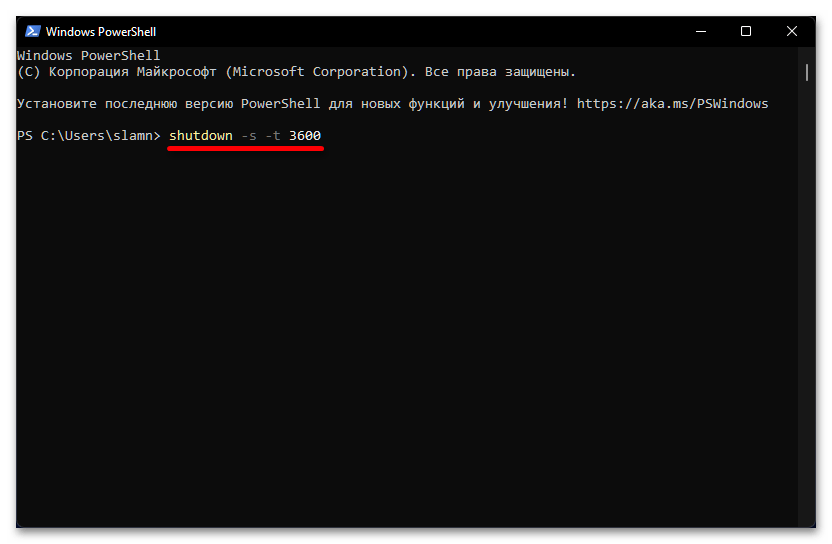
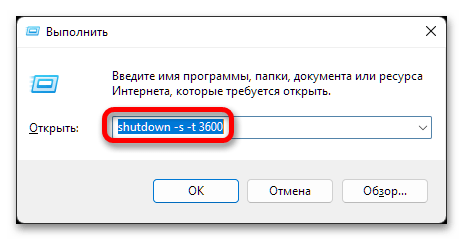
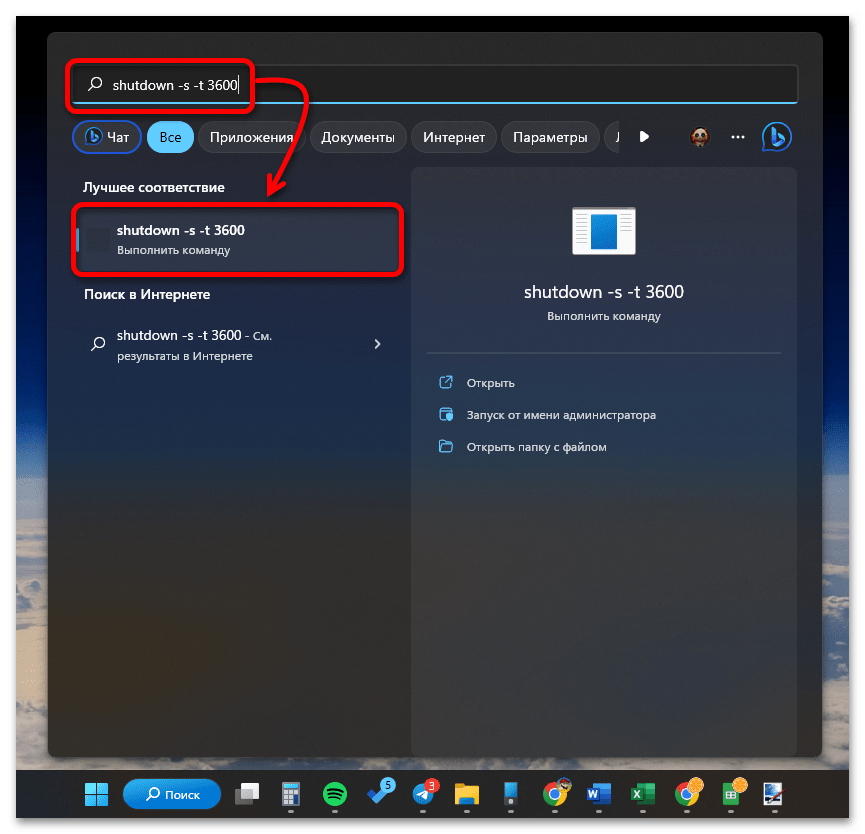
Примечание: Если вы не знаете, как открыть любой из указанных выше компонентов операционной системы, просто начните вводить его название в расположенную на панели задач поисковую строку, а затем выберите соответствующий результат в выдаче. Также все они, кроме «Командной строки» и «Windows PowerShell» доступы в дополнительном меню кнопки «Пуск» (вызывается клавишами «Win+X» или нажатием ПКМ (правая кнопка мышки) по указанному элементу).
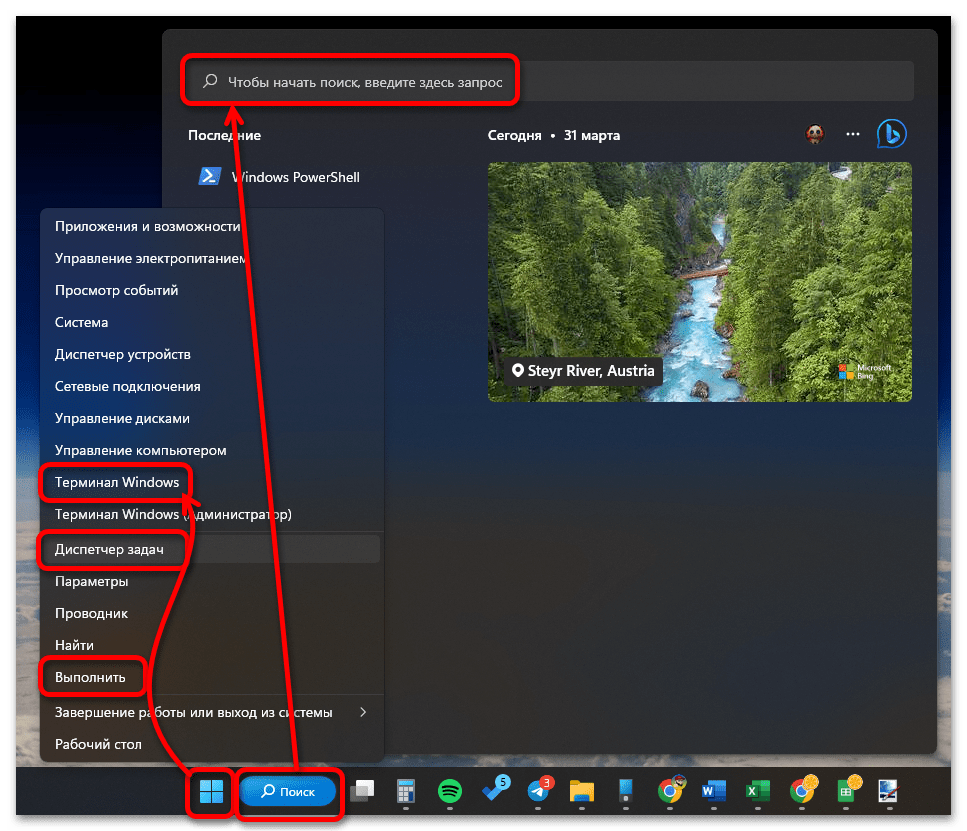
Как только вы укажете соответствующий запрос и нажмете «Enter» для его выполнения (или выберите результат в случае с поиском), будет запущен обратный отсчет, а когда время закончится – произойдет выключение ПК.

Обратите внимание! После отправки запроса с указанием времени в Windows 11 появится соответствующее уведомление. Также оно повторно возникнет, когда до отключения останется несколько минут, благодаря чему можно избежать экстренного отключения и предварительно закрыть все программы и документы, с которыми вы работали.
Если вы хотите выключить компьютер принудительно, не получая при этом предупреждений, не закрывая запущенные программы и открытые документы, используйте команду с дополнительным оператором:
shutdown -s -t 3600 -f
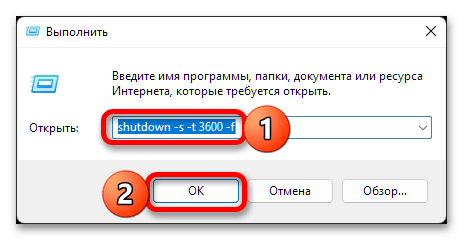
Для того чтобы отменить выключение, используйте следующий запрос:
shutdown -a

Способ 2: Виртуальная кнопка выключения
Рассмотренной выше консольной команде есть еще одно применение – ее можно использовать для создания виртуальной кнопки выключения ПК. По сути, это обычный ярлык (но по желанию – стилизованный), запуск которого будет инициировать интересующую нас процедуру. Такой объект может быть помещен на рабочем столе, панели задач или в любой удобной папке. О том, как его создать, рассказывается в отдельной статье на нашем сайте, но есть один нюанс.
Подробнее: Как сделать кнопку выключения компьютера в Виндовс 11
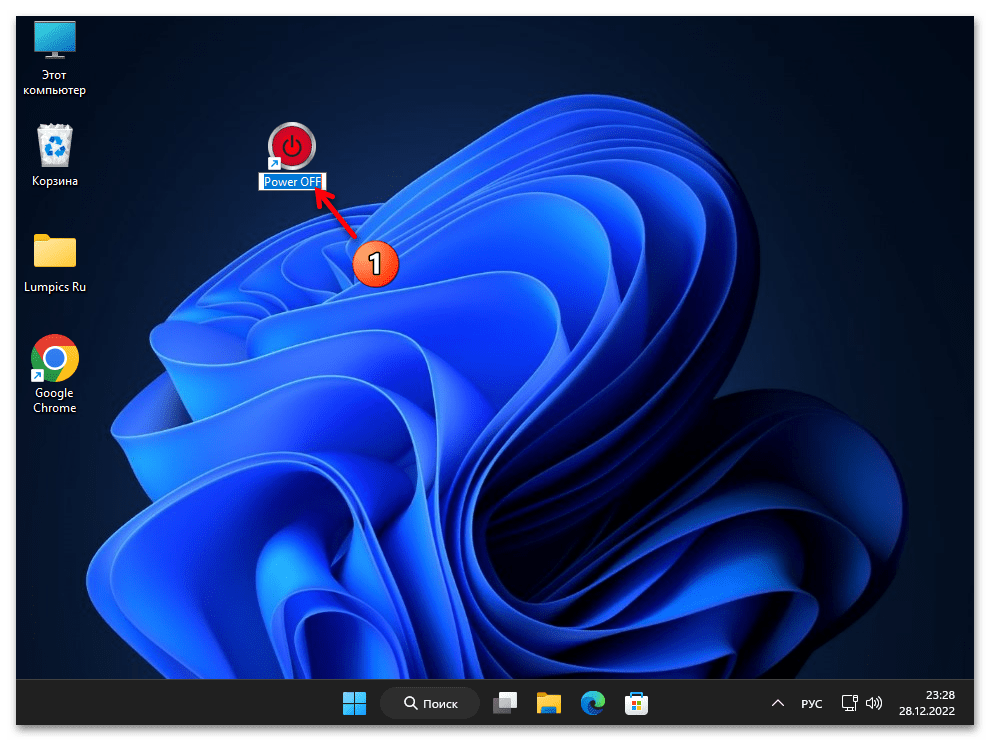
В инструкции, ссылка на которую дана выше, используется команда shutdown -s -t, без дополнительных операторов. Ваша задача – скорректировать ее на этапе создания ярлыка так, чтобы отключение выполнялось спустя необходимое количество времени.

Либо, как вариант, можно создать сразу несколько таких объектов, каждый из которых будет отвечать за разный временной интервал, задать соответствующее название и использовать по необходимости.
| Команда | Временной интервал |
|---|---|
| shutdown -s -t 3600 | 60 мин. |
| shutdown -s -t 1800 | 30 мин. |
| shutdown -s -t 900 | 15 мин. |
| shutdown -s -t 60 | 1 мин. |
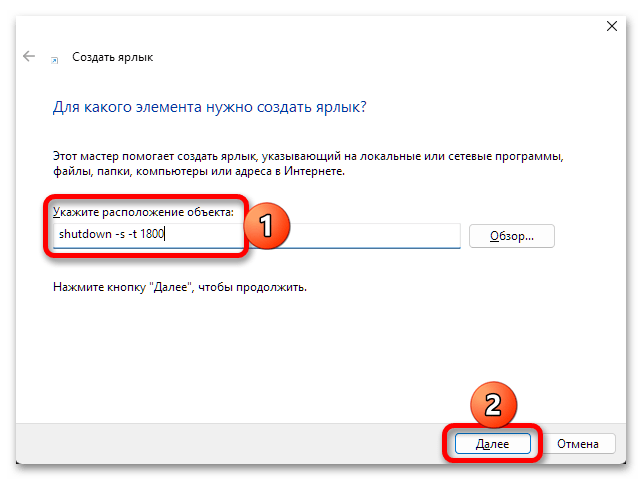
Примечание: По необходимости вы можете назначить сочетание клавиш, с помощью которого будет запускаться ярлык запланированного выключения ПК, а по факту – выполняться соответствующая данной задаче команда. Более детально об этом рассказывается в статье, ссылку на которую мы давали выше.
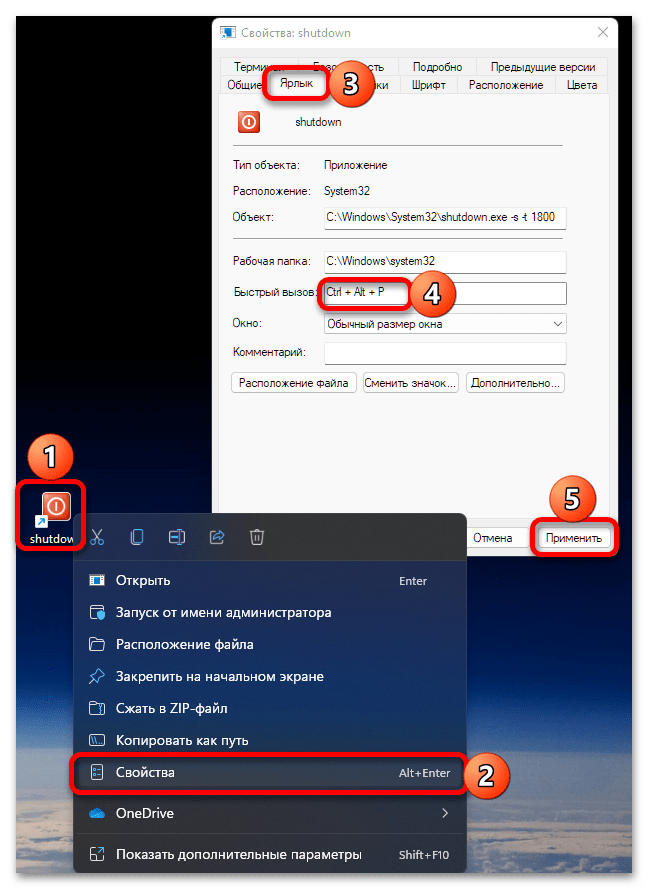
Способ 3: «Планировщик заданий»
Рассмотренная выше команда shutdown позволяет выключить компьютер спустя указанный промежуток времени, но не в заданное (хотя очевидно, что рассчитать его не составит труда). Если же вас интересует именно последнее, то это вполне можно сделать с помощью встроенного в Windows 11 «Планировщика заданий».
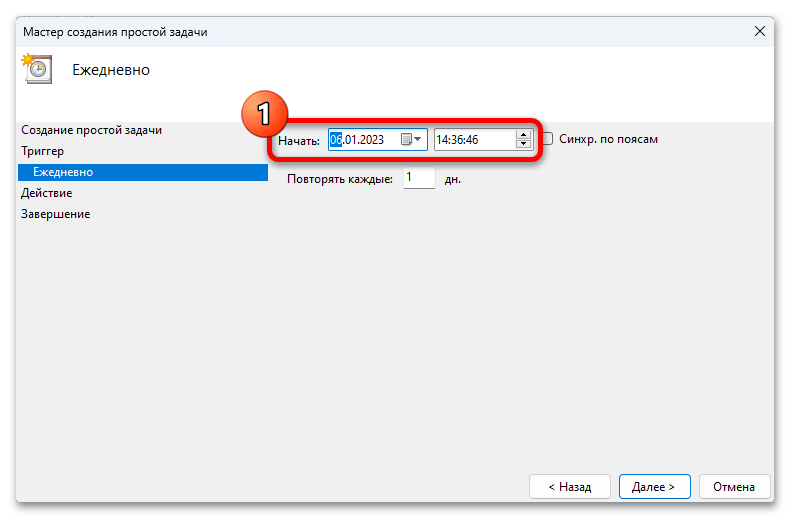
Данное средство, как можно понять из его названия, предоставляет возможность создания разного рода задач, и озвученная в заголовке настоящей статьи – одна из них. Более того, в планировщике можно создать ежедневное расписание, которое будет работать в автоматическом режиме и не требовать вашего вмешательства в принципе (конечно, после должной предварительной настройки). Подробнее о его использовании с этой целью рассказывается в представленной по ссылке ниже инструкции.
Подробнее: Как запланировать выключение ПК на Виндовс 11 с помощью «Планировщика заданий»

Способ 4: Сторонний софт
Существует довольно много программ от сторонних разработчиков, позволяющих запланировать отключение компьютера. Большинство из них работают по одному и тому же принципу, а наиболее эффективные представители данного сегмента ранее рассматривались нами в отдельной статье.
Подробнее: Как пользоваться программами для выключения ПК по расписанию
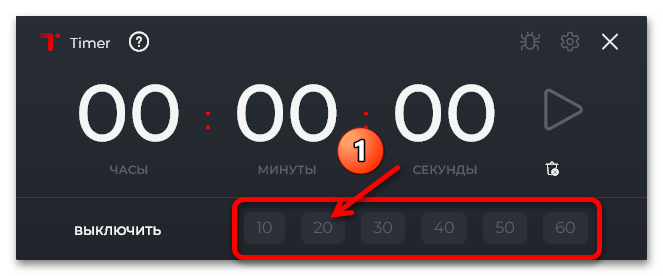
Помимо вышеупомянутого узкоспециализированного софта, решить поставленную перед нами задачу можно с помощью ряда других приложений. Например, популярные торрент-клиенты позволяют выключать компьютер по завершении скачивания и/или активных раздач – обычно соответствующие опции предусмотрены в основном меню. На изображении ниже показан qBittorent, но аналогичная возможность есть в более популярном uTorrent и других подобных продуктах.
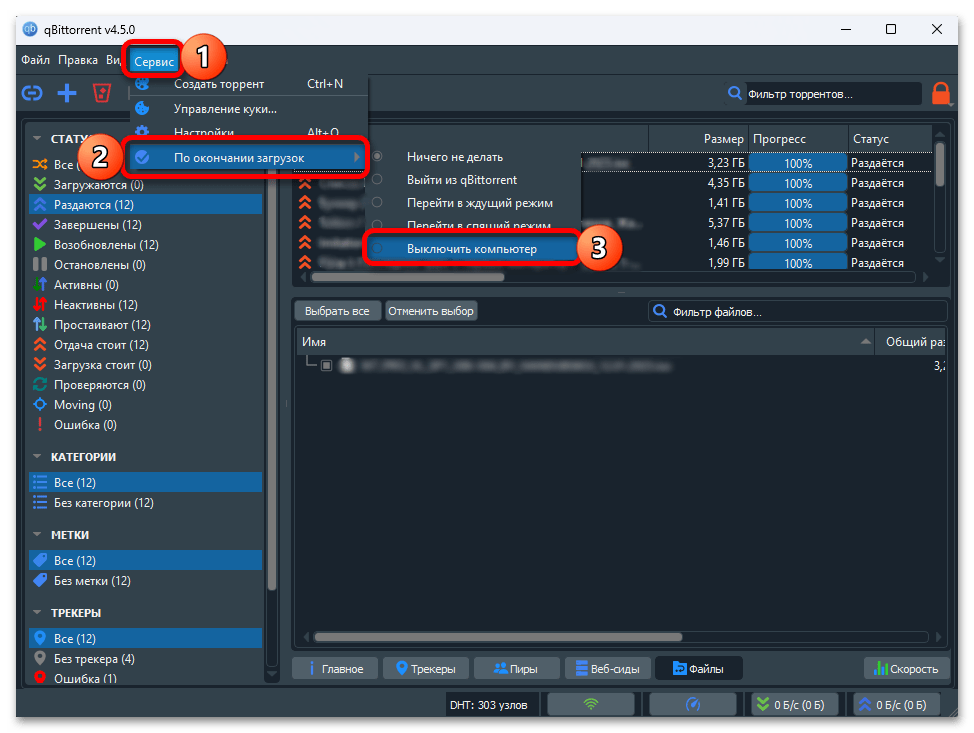
Еще один возможный вариант – аудиоплееры, в которых можно запланировать отключение ПК по завершении воспроизведения трека, альбома, плейлиста, через или в заданное время. Далее покажем, как это делается на примере AIMP, а в остальных случаях можно действовать по аналогии.
- Запустите проигрыватель, вызовите его «Меню» и выберите пункт «Планировщик».
- В появившемся окне нажмите на кнопку «Добавить».
- Далее, находясь во вкладке «Таймер сна», установите галочку напротив пункта «Включить таймер сна».
- Разверните выпадающий список (изначально он будет пустым)
и выберите в нем пункт «Выключить компьютер».
- Последнее, что остается сделать, – это определить то, каким образом произойдет отключение. Доступны следующие варианты:
- «По времени» (в или через заданное время, которое определяется ниже);
- «По окончании файла»;
- «По окончании очереди»;
- «По окончании плейлиста».
Выберите подходящий пункт, если потребуется, укажите нужное время (часы, минуты, секунды) или интервал. Для подтверждения внесенных изменений нажмите на кнопку «Применить». Запланированное выключение компьютера произойдет согласно заданным вами параметрам.
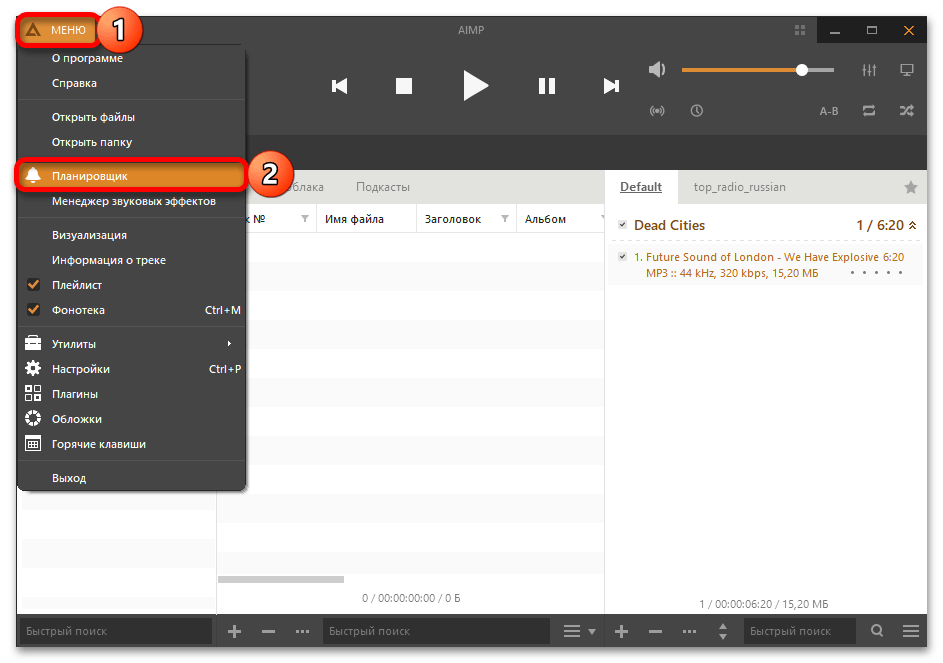
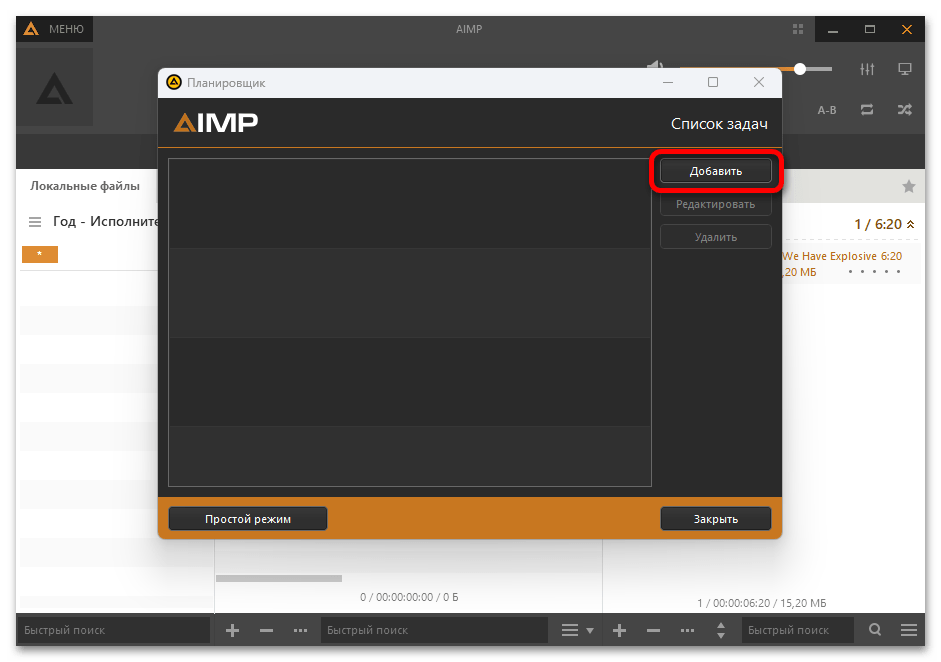
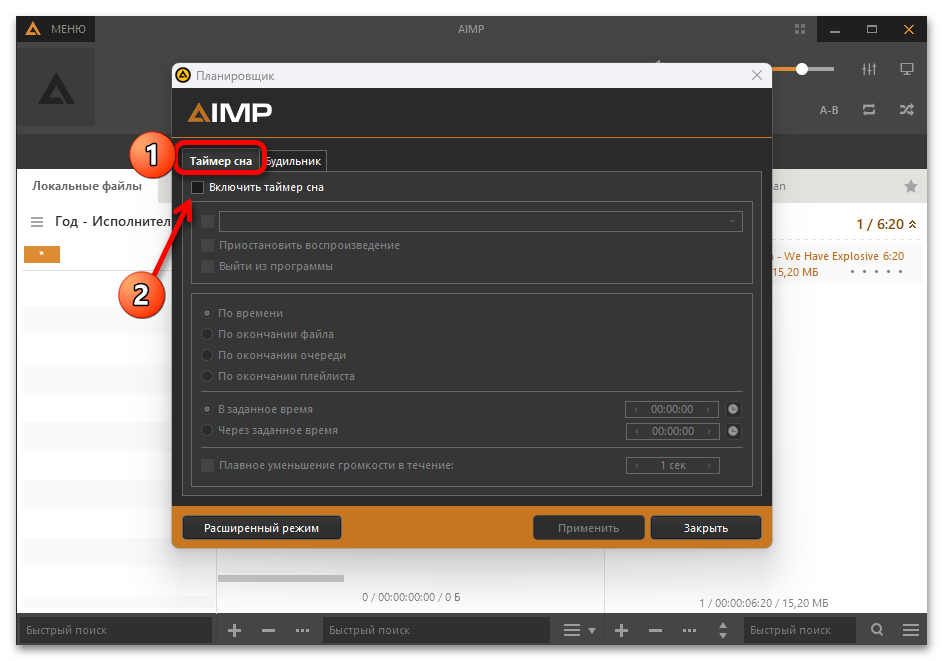
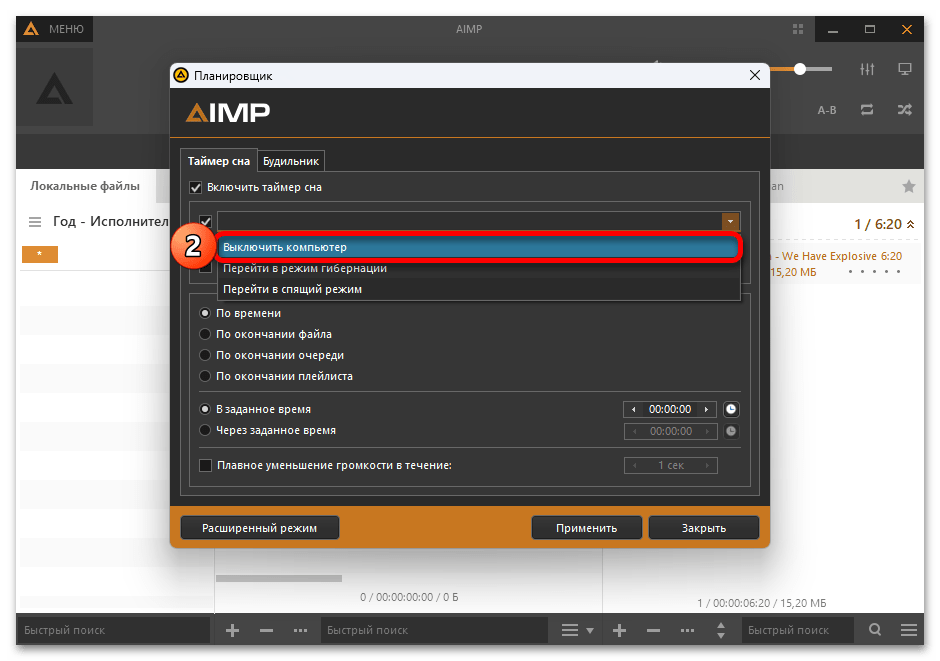
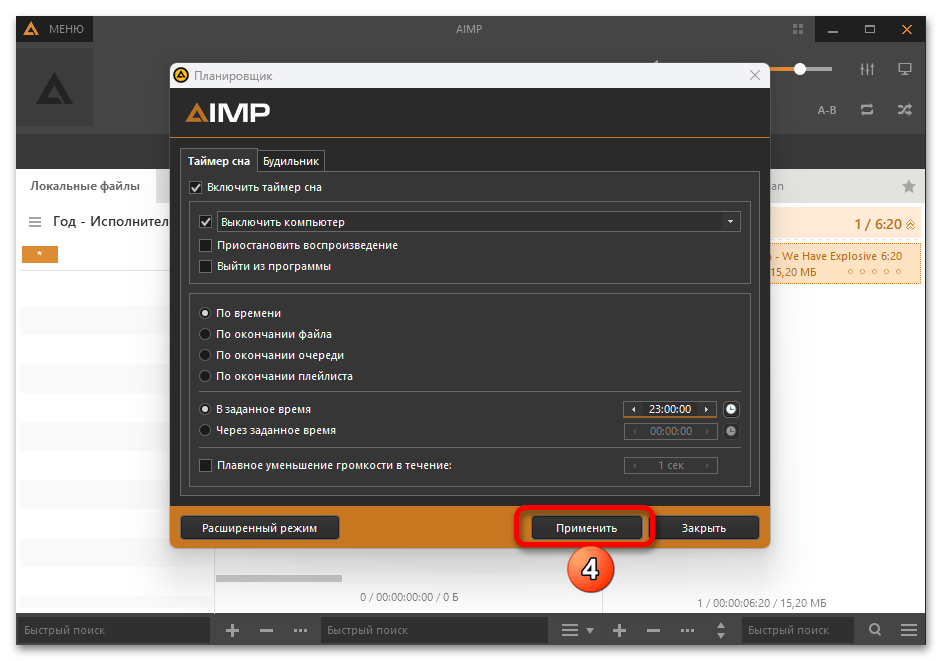
Читайте также: Как установить будильник в Виндовс 11
 Наш Telegram каналТолько полезная информация
Наш Telegram каналТолько полезная информация
 Способы определения лицензионного ключа Windows 11
Способы определения лицензионного ключа Windows 11
 Скрытие стрелок на ярлыках в Windows 11
Скрытие стрелок на ярлыках в Windows 11
 Способы захвата экрана в ОС Windows 11
Способы захвата экрана в ОС Windows 11
 Активация Windows 11 без подключения к интернету
Активация Windows 11 без подключения к интернету
 Отключение изоляции ядра в Windows 11
Отключение изоляции ядра в Windows 11
 Как сделать резервную копию в Windows 11
Как сделать резервную копию в Windows 11
 Восстановление отображения языковой панели в Windows 11
Восстановление отображения языковой панели в Windows 11
 Восстановление отображения панели задач в Windows 11
Восстановление отображения панели задач в Windows 11
 Использование режима максимальной производительности в Windows 11
Использование режима максимальной производительности в Windows 11
 Смена языка интерфейса ОС Windows 11
Смена языка интерфейса ОС Windows 11
 Смена имени пользователя в Windows 11
Смена имени пользователя в Windows 11
 Отключение раздела «Рекомендуем» в меню Пуск Windows 11
Отключение раздела «Рекомендуем» в меню Пуск Windows 11
 Как удалить обновление в Windows 11
Как удалить обновление в Windows 11
 Как открыть свойства системы в Windows 11
Как открыть свойства системы в Windows 11
 Добавление приложений в автозагрузку в Windows 11
Добавление приложений в автозагрузку в Windows 11
 Отключение контроля учетных записей в Windows 11
Отключение контроля учетных записей в Windows 11
 Как включить виртуализацию в Windows 11
Как включить виртуализацию в Windows 11
 Отключение ненужных служб в Windows 11
Отключение ненужных служб в Windows 11
 Как отключить залипание клавиш в Windows 11
Как отключить залипание клавиш в Windows 11
 Изменение размера панели задач в Windows 11
Изменение размера панели задач в Windows 11 lumpics.ru
lumpics.ru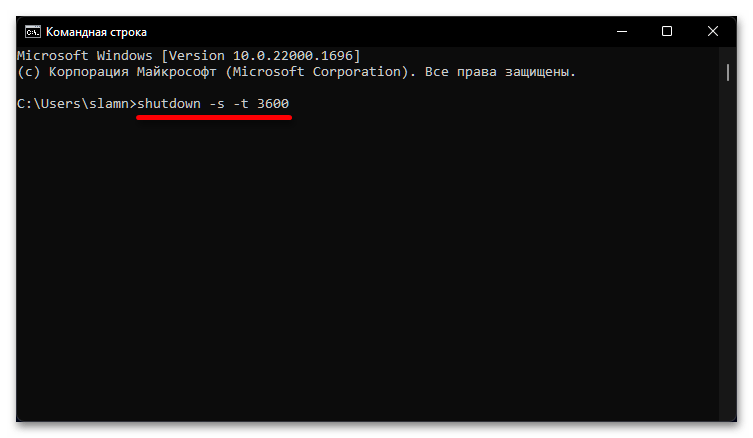
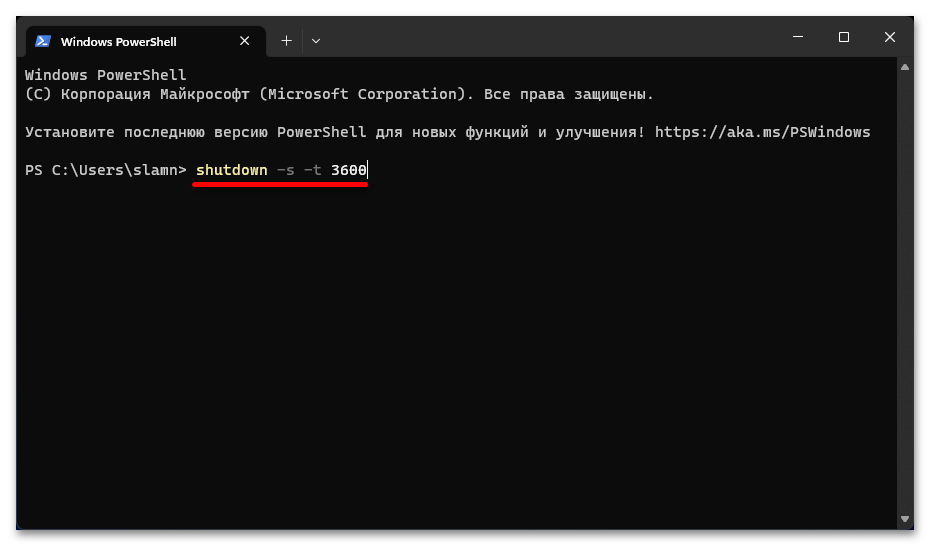


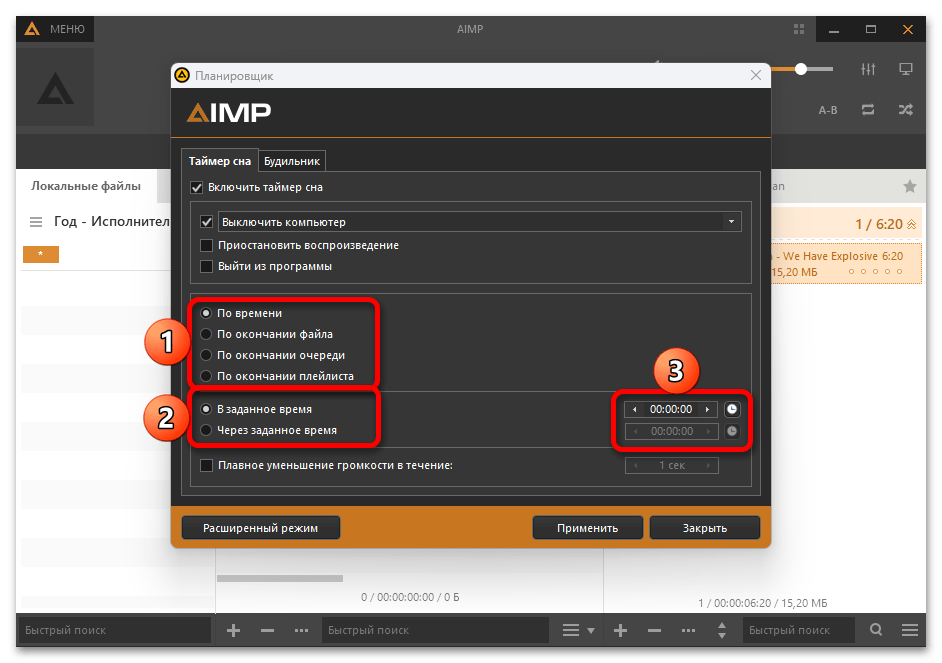

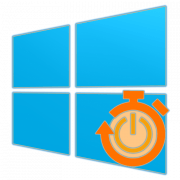
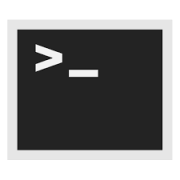
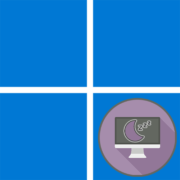

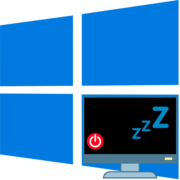
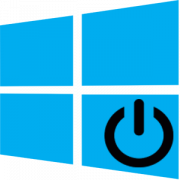
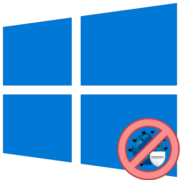

Классный сайт. Вы просто молодцы! Великое дело делаете. Спасибо Вам.
здавствуйте как выключить автоотключения, так как через энное время ноутбук сам по себе отключаеться изза раза в раз, но при этом я не активирую ярлыл или горячии клавиши еоторые активируют ярлык на выключение